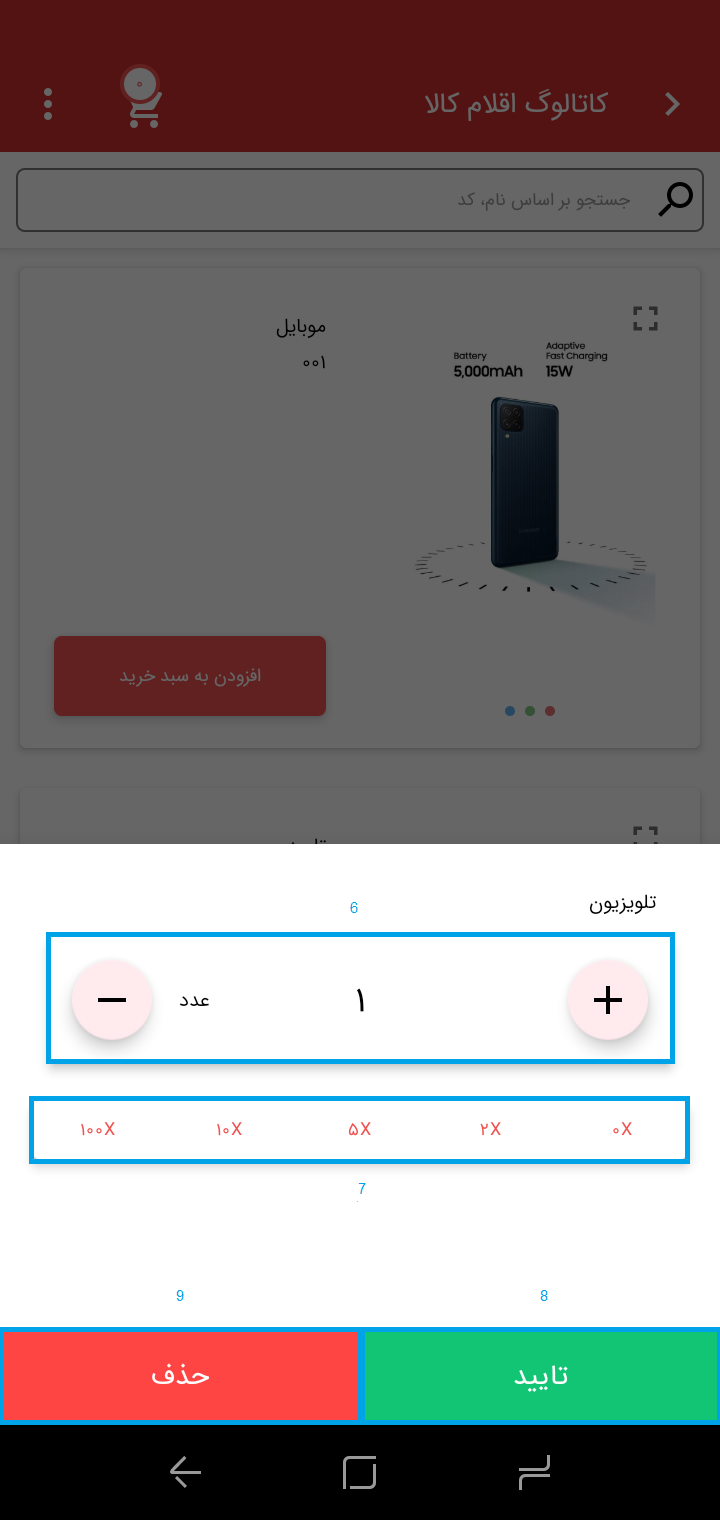بعد از ورود به برنامه “سایر منوها” را انتخاب کنید.
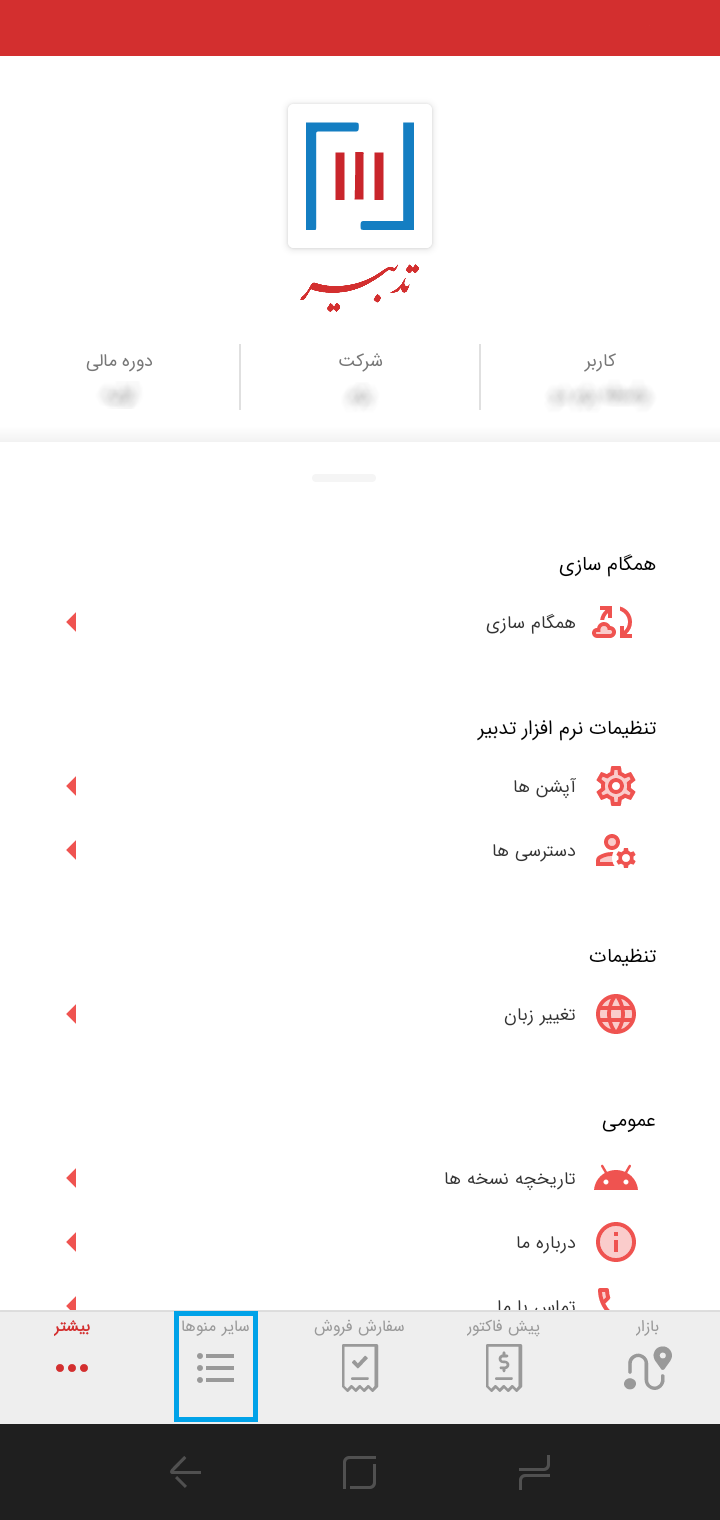
بعد از ورود به صفحه سایر منوها،مانند تصویر زیر بر روی گزینه “سبد خرید” کلیک کنید.
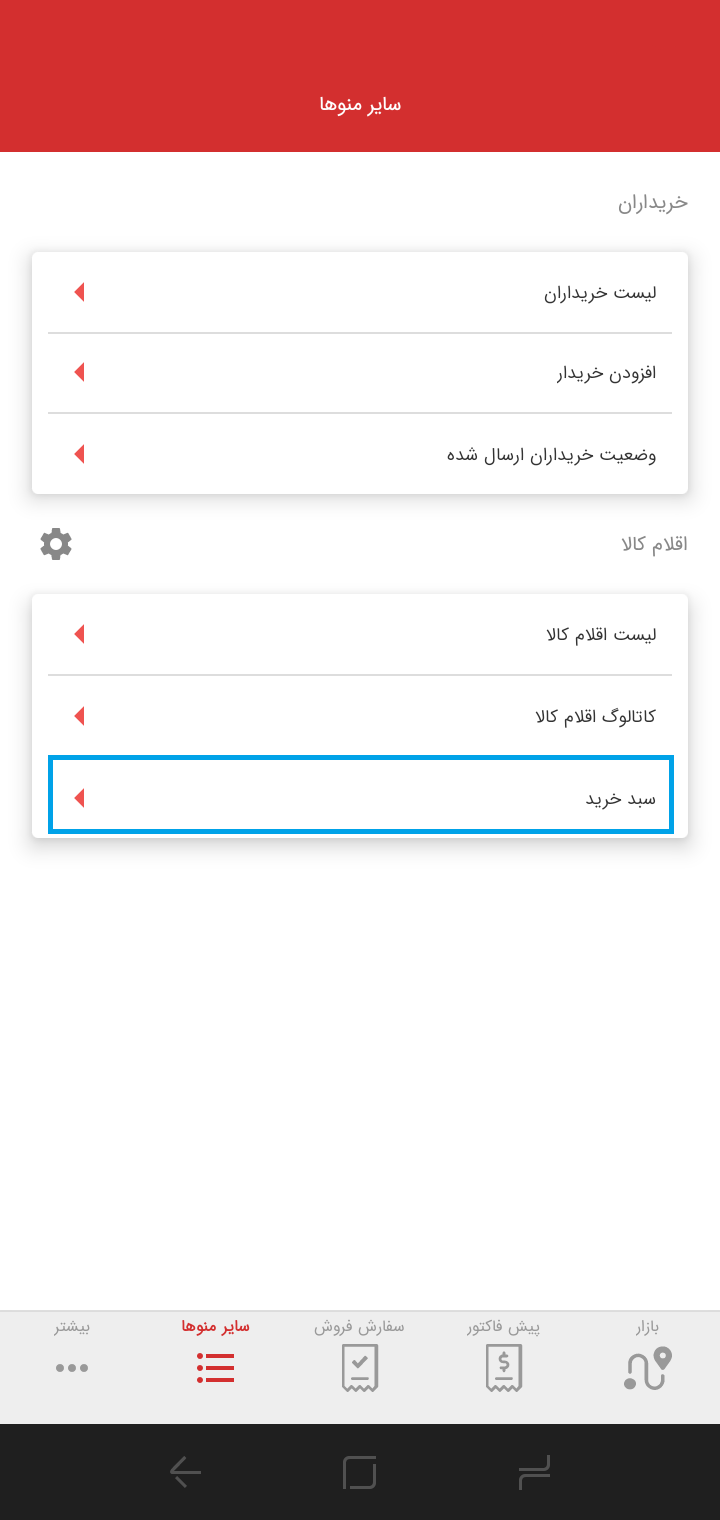
بعد از وارد شدن به صفحه سبد خرید،سبد های خرید نمایش داده میشوند که اگر از پیش،سبد خریدی ایجاد شده باشد; در این صفحه به صورت لیست نمایش داده میشود و درغیراینصورت باید اول ساخته شود.سپس مانند تصویر زیر برروی گزینه مشخص شده کلیک کنید تا وارد قسمت ایجاد سبد جدید شوید.
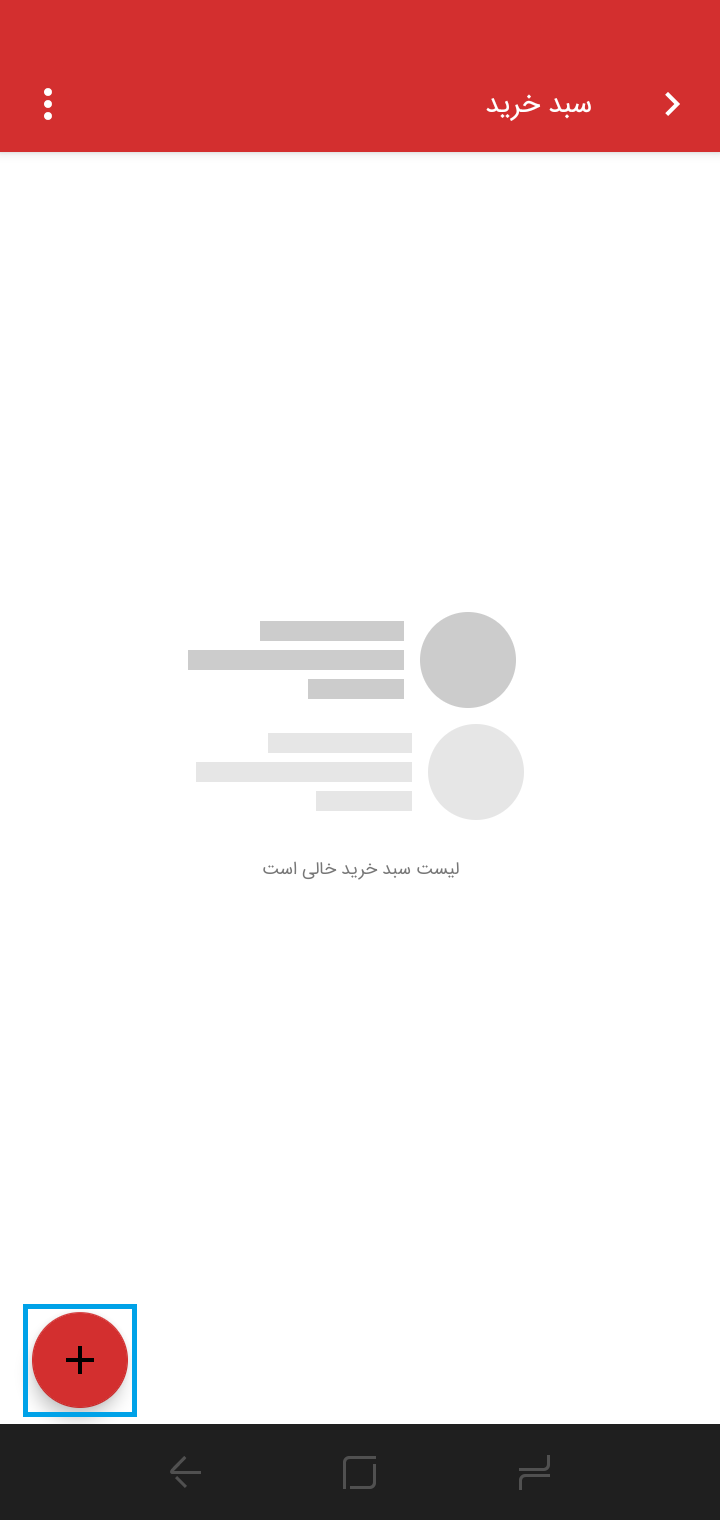
در تصویر زیر هربخش به صورت جداگانه توضیح داده شده است:
- دراین قسمت میتوانید نام سبد خود را وارد نمایید.
- با کلیک بر روی این گزینه میتوانید سبد خود را ذخیره نمایید.
- با کلیک بر روی این گزینه به صفحه قبل بازگشته و تغییرات اعمال نمیشود.
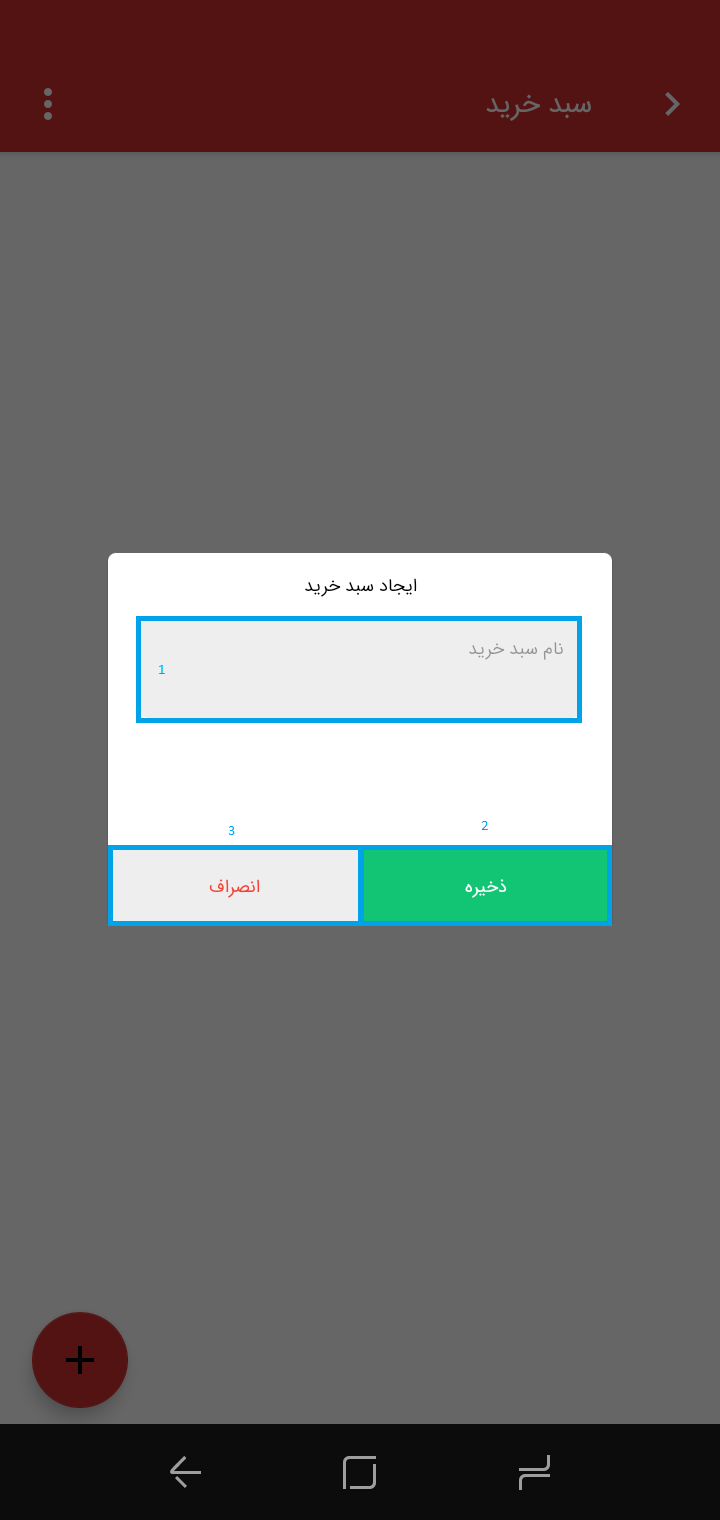
پس از ساخت سبد مانند تصویر زیر بر روی سبد خود کلیک کنید تا به صفحه کاتالوگ اقلام کالا بروید.
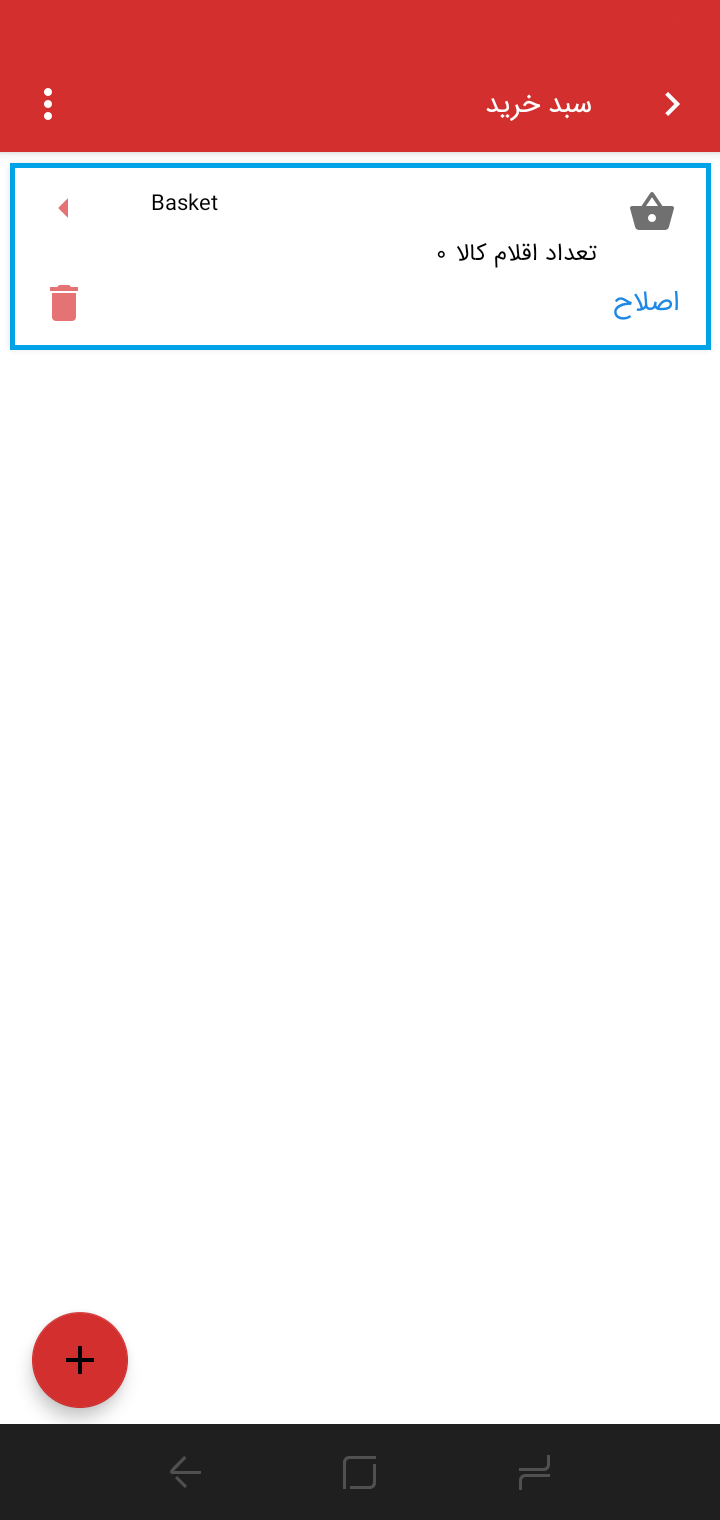
پس از ورود به صفحه کاتالوگ اقلام کالا، کالاها نمایش داده میشوند که اگر از پیش، کالایی وجود داشته باشد(در صورتی که کالا در نرم افزار تدبیر تعریف شده باشد)نمایش داده میشود; در این صفحه به صورت لیست نمایش داده میشود و درغیراینصورت صفحه خالی باقی خواهد ماند.
در تصاویر زیر هربخش به صورت جداگانه توضیح داده شده است:
- باکلیک بر روی این گزینه میتوانید کالا ها را براساس کد کالا یا نام کالا مرتب کرده،و یا به صورت چند ستونه یا لیست نمایش دهید.
- با اضافه شدن اقلام کالا به سبد مانند آیکن مشخص شده عدد آن یک واحد افزایش میابد.
- با وارد کردن نام کالا و یا کد کالا در این قسمت میتوانید کالای مورد نظر را در لیست جست وجو کنید.
- در این قسمت میتوانید نام کالا ، کد کالا و تصویر کالا را مشاهده نمایید.
- با کلیک بر روی این گزینه به قسمت انتخاب تعداد کالا وارد شده و میتوانید کالا را به سبد خرید اضافه نمایید.
- در این قسمت میتوانید تعداد کالا افزایش و یا کاهش داده و مقدار آن را وارد نمایید.
- در این قسمت میتوانید برای آسانی به تعداد کالا های وارد شده ضریب دهید.
- با کلیک بر روی این گزینه تعداد کالا ذخیره خواهد شد و به صفحه قبل باز میگردید.
- با کلیک بر روی این گزینه تعداد کالا ذخیره نخواهد شد و به صفحه قبل باز میگردید.
- با کلیک بر روی این گزینه کالا و تعداد آن از سبد حذف میشوند.
- با انتخاب این گزینه به قسمت انتخاب تعداد کالا باز گشته و میتوانید تعداد آن را ویرایش کنید.